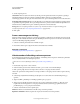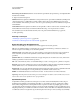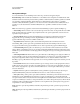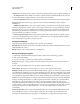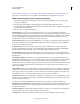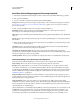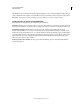Operation Manual
556
PHOTOSHOP GEBRUIKEN
Video en animatie
Laatst bijgewerkt 8/6/2011
deze banden links of rechts van de afbeelding weergegeven. Op deze manier worden de verhoudingen van het scherm
gehandhaafd zonder dat de afbeelding vervormd raakt.
5 Kies een optie in het menu Afbeeldingsgrootte om op te geven of de pixels van het document moeten worden
geschaald naar het scherm van het apparaat:
Niet schalen Er wordt geen verticale schaling op de afbeelding toegepast. De afbeelding wordt uitgesneden als de
hoogte hoger is dan die van het videoscherm.
Schalen en aanpassen aan frame Hiermee worden de hoogte en de breedte van de afbeelding in verhouding verlengd
of ingekort om in het videoframe te passen. Met deze optie verschijnt een 16:9-afbeelding op een 4:3-scherm met
zwarte balken boven en onder de afbeelding ("letterbox") en verschijnt een 4:3-afbeelding op een 16:9-scherm met
zwarte balken links en rechts van de afbeelding ("pillarbox").
6 Schakel het selectievakje Pixelverhouding toepassen op voorvertoning in om de afbeelding weer te geven met de
niet-vierkante pixelverhoudingen van het document. Schakel deze optie uit als u wilt bekijken hoe de afbeelding op
het computerscherm wordt weergegeven (met vierkante pixels).
Standaard is het selectievakje Pixelverhouding toepassen op voorvertoning ingeschakeld om de pixelverhoudingen
van de afbeelding te handhaven. Normaal gesproken schakelt u deze optie uit als de pixelverhoudingen van het
document vierkant moeten zijn en u wilt bekijken hoe de afbeelding eruitziet op een computerscherm (met vierkante
pixels).
7 Klik op OK om het document te exporteren naar het scherm van het apparaat.
Video en animaties opslaan en exporteren
Indelingen voor het exporteren video en animatie
U kunt animaties opslaan als GIF-bestanden om deze via het web te kunnen bekijken. In Photoshop Extended kunt u
video's en animaties opslaan als QuickTime-films of PSD-bestanden. Als u uw werk niet op video wilt weergeven, kunt
u het bestand het beste opslaan als een PSD-bestand, omdat hierbij de bewerkingen behouden blijven en het bestand
wordt opgeslagen in een indeling die wordt ondersteund door Adobe-toepassingen voor digitale video en een groot
aantal toepassingen voor het bewerken van bewegende beelden.
Animatieframes optimaliseren
Als u klaar bent met uw animatie, moet u de animatie optimaliseren om deze goed in een webbrowser te kunnen
downloaden. U kunt een animatie op twee manieren optimaliseren:
• U kunt de frames zo optimaliseren dat deze alleen gebieden bevatten die van frame tot frame anders zijn. Hierdoor
wordt de grootte van het geanimeerde GIF-bestand aanzienlijk verminderd.
• Als u de animatie als GIF-afbeelding opslaat, moet u deze optimaliseren als iedere andere GIF-afbeelding. Er wordt
een speciale ditheringtechniek toegepast op animaties, om ervoor te zorgen dat de ditheringpatronen hetzelfde
blijven in alle frames en dat de animatie niet schokkerig wordt afgespeeld. Door deze extra optimalisatiefuncties
doet u er wellicht langer over om een bewegend GIF-bestand te optimaliseren dan een gewoon GIF-bestand.
Gebruik voor optimalisatie van kleuren in een animatie het palet Aangepast, Perceptueel of Selectief. Hiermee
zorgt u dat de kleuren in alle frames consistent blijven.
1 (Photoshop Extended) Zorg ervoor dat het deelvenster Animatie is geopend in de frameanimatiemodus.
2 Kies Animatie optimaliseren in het menu van het deelvenster Animatie.